Агуулгын хүснэгт
Excel дээр бид үндсэндээ өгөгдөлтэй ажилладаг. Бид өөрсдийн шаардлагын дагуу өгөгдлийг зохион байгуулж, удирддаг. Бид удирдаж буй мэдээллээс шаардлагатай мэдээллийг олж авдаг. Гэхдээ энэ нийтлэлд бид Excel дээр текстийг огноо, цаг руу хэрхэн хөрвүүлэх талаар ярилцах болно. Ихэнх тохиолдолд бид огноо, цагийн мэдээллийг агуулсан аливаа өгөгдлийг хуулж текст формат руу шилжүүлдэг. Дараа нь Excel нь өгөгдөл, цаг хугацааны мэдээлэл болохыг тодорхойлоход хэцүү болно. Мөн бид тэр текст өгөгдлийг огноо, цагийн формат руу хөрвүүлэх хэрэгтэй.
Бид аргуудыг тайлбарлахын тулд санамсаргүй огноо, цагийн мэдээллийг авна.
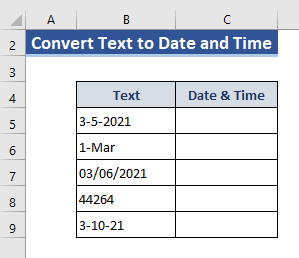
Дадлагын ажлын номыг татаж авах
Энэ нийтлэлийг уншиж байхдаа дасгал хийхийн тулд энэ дадлагын номыг татаж аваарай.
Текстийг огноо, цаг болгон хөрвүүлэх.xlsx
Excel дээр текстийг огноо, цаг болгон хөрвүүлэх 5 арга
Энд бид Excel-ийн текстийг огноо, цаг руу хөрвүүлэх зарим функц болон бусад аргуудын талаар ярилцах болно. Янз бүрийн аргуудын хувьд бид өгөгдлийн багцыг шаардлагын дагуу өөрчилж болно. Зарим тохиолдолд бид зөвхөн огноог, зарим тохиолдолд огноо, цагийг хоёуланг нь харуулах болно. Үүний тулд бид нүднүүдийг форматлах хэрэгтэй. Мөн бид цагтай ажиллахдаа Утгын баганад аравтын бутархайн утгыг нэмэх шаардлагатай.
Огноо ба Цаг аль алинд нь форматыг ийм байдлаар тохируулах,

Зөвхөн Огнооны хувьд бид форматыг ийм байдлаар тохируулах хэрэгтэй,

1. DATEVALUE функцийг ашиглана ууExcel
DATEVALUE функц нь текст формат дахь огноог Excel-ийн тоо болгон хувиргадаг.
Синтакс
=DATEVALUE(огноо_текст)
Тэгэхээр текстийн утгыг огноо руу хөрвүүлэх томъёо. Жишээ нь, =DATEVALUE(B5), энд B5 нь огноог текстийн мөр болгон хадгалсан нүд юм.
Текст баганад байгаа өгөгдлөөс бид огноог текст форматаар авсан. бид энэ Excel огнооны форматыг хөрвүүлэх болно.
Алхам 1:
- C5 нүд рүү очно уу.
- Бичих DATEVALUE функц.
- Аргумент болгон B5 -г сонгоно уу. Тэгэхээр томъёо нь:
=DATEVALUE(B5) 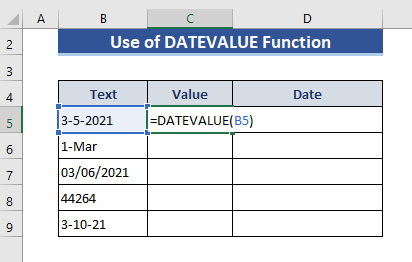
2-р алхам:
- Одоо Enter дарна уу.

Алхам 3:
- Дүүргэх бариулыг эцэс хүртэл татна уу.

4-р алхам:
- Утгын баганад бид зөвхөн тоон утгыг бичнэ. Гэхдээ бид энд огнооны утгуудыг авахыг хүсч байна.
- Тиймээс Огнооны багана руу орж, энэ баганад харгалзах огноог авна. Энэ Огнооны багана нь өмнө дурдсанчлан форматлагдсан. D5 нүдэнд томьёог бичнэ үү:
=C5 
5-р алхам:
- Одоо Enter товчийг дарна уу.
- Дүүргэх бариул -г эцэс хүртэл татна уу.
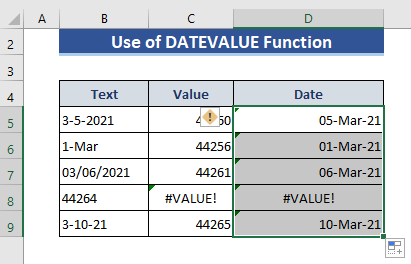
Тиймээс бид огнооны форматтай огноог текстээс авна.
Тэмдэглэл:
8-р мөрөнд DATEVALUE функц нь ямар ч тоон утгыг хөрвүүлэх боломжгүй тул утга ба огнооны баганын -аас бид ямар ч утгыг авахгүй.утга.
Дэлгэрэнгүй унших: Excel дээр текстийг огноо руу хэрхэн хөрвүүлэх вэ
2. Текстийг огноо, цаг руу хөрвүүлэхийн тулд Excel-ийн VALUE функцийг оруулна уу
VALUE функц нь тоог илэрхийлсэн текстийн мөрийг тоо болгон хувиргана.
Синтакс
=VALUE(текст)
Бид энэ функцийг ашиглан текстийг огноо, цаг болгон хөрвүүлэх боломжтой.
1-р алхам :
- 1-рт манай өгөгдөлтэй цаг нэмнэ. Бид В5 болон В6 нүдэнд цаг нэмсэн.
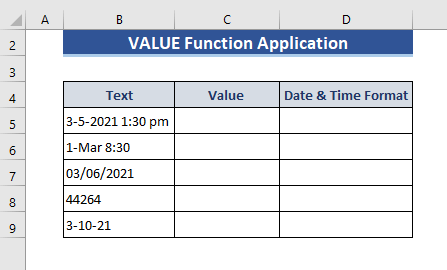
Алхам 2:
- Утгын баганын C5 нүд рүү очно уу.
- VALUE функцийг бичнэ үү.
- Аргумент хэсэгт B5 -г ашиглана уу. Тэгэхээр томъёо нь:
=VALUE(B5) 
3-р алхам:
- Одоо Enter товчийг дарна уу.
- Дүүргэх бариул -ыг B9 нүд рүү чирнэ үү.

4-р алхам:
- Бид цаг байгаа харгалзах нүднүүдэд аравтын бутархайн утгыг авдаг.
- Одоо энэ хэсэгт очно уу. D5 нүдийг огноо, цагийг авахын тулд:
=C5 
томъёог оруулна. 5-р алхам:
- Дараа нь Enter товчийг дарна уу.
- Дүүргэх бариулыг -г сүүлчийнх хүртэл чирнэ үү.
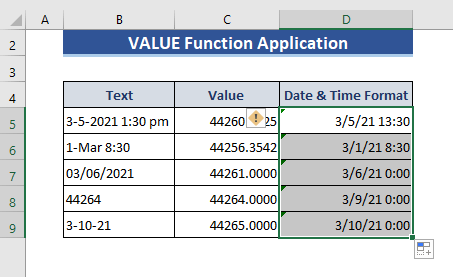
Эндээс VALUE функц нь дурын утгыг тоо болгон хувиргаж болохыг харж болно. Тиймээс бид бүх оролтын эсрэг огноо, цагийг авдаг.
3. Excel-ийн текстийг огноо руу хөрвүүлэхийн тулд ОРЛУУЛАХ, ҮНЭТ функцүүдийг нэгтгэх
ОРЛУУЛАХ функц нь одоо байгаа текстийг орлуулдаг.одоо байгаа текстийн мөрөнд шинэ тексттэй.
Синтакс
=ОРЛУУЛАХ(текст, хуучин_текст, шинэ_текст,[ince_num])
Аргументууд
текст – лавлагаа текст эсвэл нүдний лавлагаа.
хуучин_текст – Энэ текстийг солих болно.
шинэ_текст – энэ текст өмнөх текстийн байрлалд байх болно.
жишээний_тоо – Энэ нь шинэ_текстээр солигдох хуучин_текстийн жишээг зааж өгнө. Instance_num-г зааж өгөхдөө тухайн цагийг хуучин_текстийн дурдсан тохиолдлыг орлуулах болно. Үгүй бол хуучин_текстийн бүх тохиолдлыг шинэ_текстээр солих болно.
Энэ нийтлэлд бид ОРЛУУЛАХ функцийг VALUE функцтэй ашиглах болно. Заримдаа VALUE функц нь текстийн мөрийг яг хувиргаж чадахгүй. Энэ тохиолдолд бид VALUE функцээр хөрвүүлэх боломжгүй мөрийг арилгахын тулд ОРЛУУЛАХ функцийг ашиглана.
1-р алхам:
- Аравтын бутархай тэмдгийг ашиглан Текст багана дахь өгөгдлийг өөрчил.
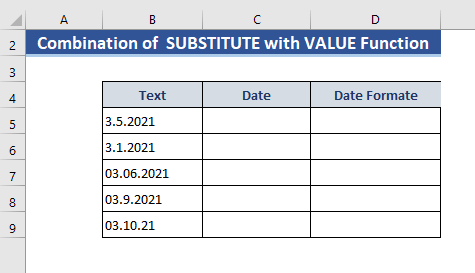
2-р алхам :
- Одоо С5 нүдэн дээр томьёог бич. Энд бид Цэг (.) -г Урагшаа налуу зураас (/) -ээр солино. Тэгэхээр томъёо нь:
=VALUE(SUBSTITUTE(B5,".","/")) 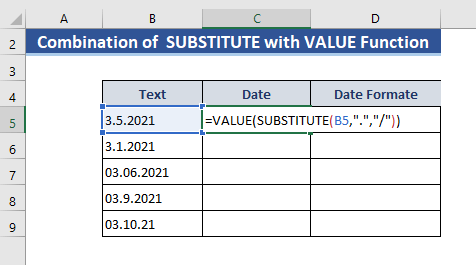
3-р алхам:
<болно. 13> 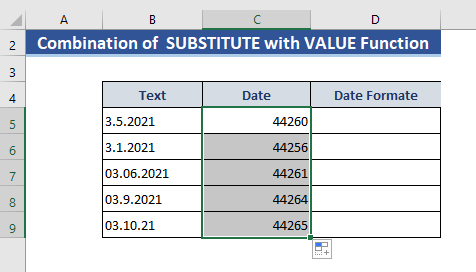
Алхам 4:
- D5 нүдэн дээр дараахыг бичнэ үү. Огноо авах томъёо.
=C5 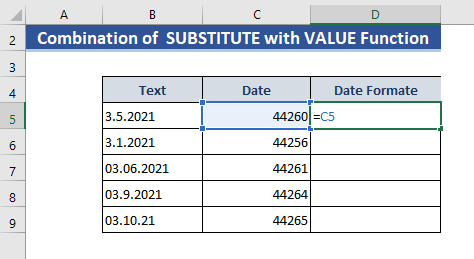
5-р алхам:
- Үлдсэн нүднүүдийн утгыг Дүүргэх бариул сонголтыг татаж авна уу.
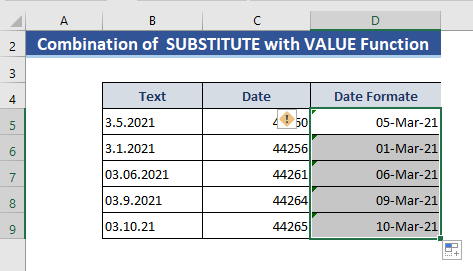
Ижил төстэй уншилтууд:
- Excel дээрх тоог хэрхэн текст/үг болгон хөрвүүлэх вэ
- Excel дээрх тоог огноо болгон хөрвүүлэх (6) Хялбар аргууд)
4. Текстийг огноо, цаг руу хөрвүүлэхийн тулд математикийн операторуудыг ашиглах
Энэ хэсэгт бид текстийг огноо, цаг руу хөрвүүлэх өөр өөр математик операторуудыг ашиглах болно. Бид энд нэмэх, хасах, үржүүлэх, хуваах операторуудыг ашиглах болно.
1-р алхам:
- C5 нүд рүү очно уу.
- Энд В5 нүдийг харна уу.
- Одоо Нэмэх (+) тэмдэг тавиад үүнтэй 0 нэмнэ үү. Тэгэхээр томъёо нь:
=B5+0 
2-р алхам:
<болно. 13> 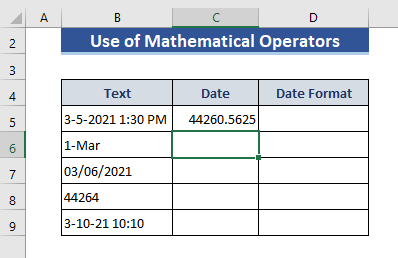
3-р алхам:
- Одоо D5 нүдэнд:
=C5
- Дараа нь Enter гэж бичнэ үү>.

Тиймээс огноо & Математикийн операторуудыг ашиглан текстээс авсан цаг. Бусад нүднүүдэд бусад операторууд ашиглагдана.
Алхам 4:
- Одоо Үржүүлэх (*), Хуваах (/)-ийг хэрэгжүүлнэ үү. ), C6, C7, C8, болон C9 нүднүүдэд яг (–) , Хасах (-) операторуудыг тус тус бичнэ. Тэгээд бид авдагүр дүнгийн доор байна.
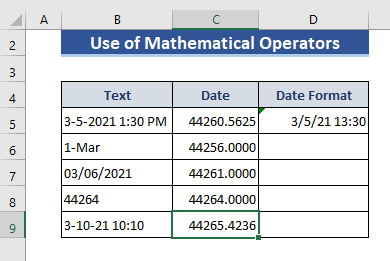
5-р алхам:
- Одоо Дүүргэх бариулыг<5 чирнэ үү> дүрсийг D9 нүд рүү оруулна.

5. Excel-ийн олох ба солих сонголтыг ашиглан текстийг огноо руу хөрвүүлэх
Энэ хэсэгт бид Ол, солих сонголтыг ашиглан бусад бичвэрийг устгаж, хүссэн үр дүндээ хүрэх болно. . Эхлээд бид энэ аргыг хэрэглэхийн тулд өгөгдлийг өөрчлөх бөгөөд өгөгдөл дараах байдлаар харагдах болно:

1-р алхам:
- Одоо Текст баганаас өгөгдлийг Форматлах багана руу хуулна уу.
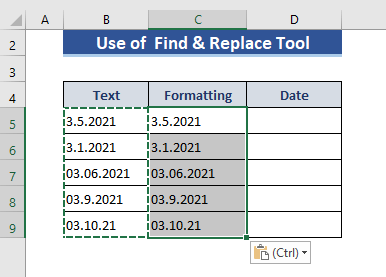
Алхам 2:
- Мужийг сонгоно уу B5:B9 .
- Дараа нь Ctrl+H гэж бичнэ үү.
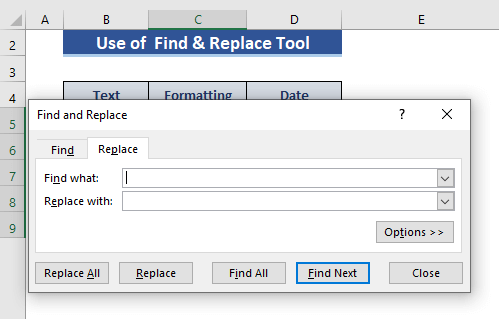
3-р алхам:
- Цэг(.) -г Урагшаа налуу зураасаар солино уу (/ ) .

4-р алхам:
- Бүгдийг солих -г дарна уу. дараа нь Хаах .
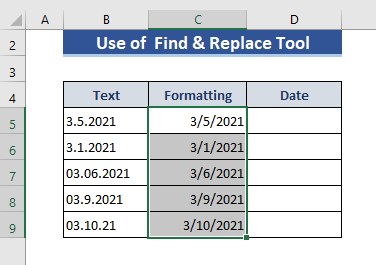
5-р алхам:
- <4 руу очих>D5 нүд ба C5 эндээс үзнэ үү.
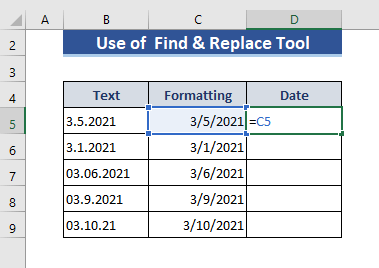
Алхам 6:
- Дүүргэх бариулыг сүүл рүү нь татна уу.
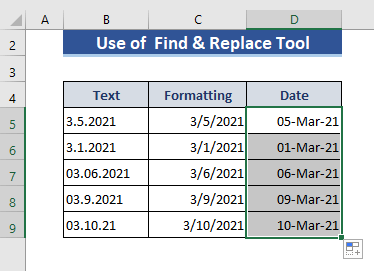
Дүгнэлт
Энд, Бид Excel дээр текстийг огноо, цаг руу хэрхэн хөрвүүлэх талаар тайлбарласан. Бид энд 5 хялбар аргуудыг үзүүлэв. Та эндээс өөрийнхөө шийдлийг хялбархан олно гэж найдаж байна.

